Möchten Sie eine Umfrage für Ihre Neueinführung durchführen oder Feedback zu Ihren bisherigen Produkten einholen? Wenn ja, verwenden Sie wahrscheinlich Google Formulare, um dies zu erledigen.
Google Forms ist ein einfaches Produkt mit vielen Features und ein hervorragendes Tool für die Datenerfassung, die Durchführung von Umfragen und alles, was dazwischen liegt. Außerdem funktioniert es nahtlos sowohl auf dem Handy als auch im Web. Die Ergebnisse werden in Diagrammen und Schaubildern dargestellt, damit Sie auf einen Blick einen Überblick erhalten.
Aber wissen Sie, dass Google Formulare viel mehr ist als nur ein Tool für Online-Umfragen und Feedback? Es steckt so viel Potenzial darin, dass es Sie überraschen wird!
Möchten Sie, dass wir Sie in die Geheimnisse einweihen, wie Sie Ihren Output mit Google Formularen maximieren können? Wir sind sicher, dass Sie diese Tricks hilfreich finden werden, um Ihr Leben zu vereinfachen und Ihre Funktionen effizienter zu gestalten.
Außerdem stellen wir Ihnen ClickUp vor, ein einzigartiges Tool, das sich in Google Formulare integriert und Ihnen hilft, mehr aus ihnen herauszuholen.
Primäre Verwendungszwecke von Google Formularen
Google Forms ist ein kostenloses, vielseitiges Tool, mit dem Sie Online-Umfragen und Formulare erstellen und freigeben können, während Sie die Antworten in Echtzeit analysieren können. Lassen Sie uns schnell entschlüsseln, was Sie mit Google Formularen erreichen können:
- Online-Formulare erstellen: Erstellen Sie mit Google Forms ganz einfach Online-Formulare - es ist so einfach wie das Erstellen eines Dokuments. Wählen Sie Fragetypen aus bereitgestellten Listen aus, ordnen Sie sie per Drag & Drop neu an und benutzerdefinieren Sie die Werte, um einen maßgeschneiderten Fragebogen zu erstellen
- Anpassung und Personalisierung von Formularen: Passen Sie die Farbe, das Bild und die Schriftart des Formulars an, um es mit dem Thema Ihrer Marke zu synchronisieren. Verwenden Sie benutzerdefinierte Logik, um den Befragten personalisierte Fragen auf der Grundlage ihrer vorangegangenen Antworten zu stellen
- Automatisierte Zusammenfassungen: Analysieren Sie die Antworten reibungslos mit Hilfe automatisierter Zusammenfassungen, indem Sie die Daten in auffällige Grafiken und Diagramme umwandeln, die in Echtzeit entwickelt werden
- Einfacher Zugang: Genießen Sie nahtlose Zugänglichkeit bei der Bearbeitung, Ansicht und dem Ausfüllen von Antworten. Zugriff, Erstellung und Bearbeitung von unterwegs auf Mobiltelefonen, Tablets und Computern
Google Formulare Anwendungsfälle
Nachdem Sie nun wissen, warum Google Formulare so hilfreich sind, wollen wir uns einige Anwendungsfälle ansehen:
1. Fragebögen erstellen oder Umfragen durchführen
Umfragen sind für das Wachstum eines Geschäfts unerlässlich. Mit Google Formularen ist es einfach, Umfragen zu erstellen, wobei die Antworten an einem Ort gesammelt werden.
2. Formulare für Kundenfeedback erstellen
Verbessern Sie die Kundenbindung durch kontinuierliche Verbesserung von Lieferung und Service. Verwenden Sie dieses Tool zum Erstellen von Formularen, lernen Sie, ihre Prozesse zu analysieren und verbessern Sie sie, damit Ihre Kunden immer wieder kommen.
3. Organisation von Ereignissen
Erstellen Sie ein Formular für die Anmeldung von Ereignissen und erfassen Sie die Daten der Teilnehmer, um diese reibungslos durchzuführen.
4. Stellenbewerbung und Rekrutierung
Optimieren Sie Ihren Einstellungsprozess durch den Einsatz von Google Formularen. Erfassen Sie damit mühelos Bewerberdaten, erstellen Sie eine Tabelle und filtern Sie Ergebnisse effizient.
5. Zeugniserstellung
Verwenden Sie Google Formulare als automatisiertes tool für die Erstellung von Zertifikaten nach Ereignissen, um sicherzustellen, dass die Zertifikate für alle Teilnehmer mühelos erstellt werden
15 Google Formulare Hacks
Google Forms ist äußerst vielseitig und dennoch einfach zu bedienen. Man könnte meinen, dass es über die einfache Datenerfassung hinaus nicht viel zu bieten hat.
Jetzt ist es an der Zeit, mit diesem Mythos aufzuräumen.
Wir stellen Ihnen einige unserer handverlesenen Google Forms-Hacks vor, mit denen Sie Ihre Produktivität mit Google Forms verdreifachen können. Lassen Sie uns beginnen.
1. Nutzen Sie das URL-Prefill-Potenzial
Möchten Sie Ihren Kunden das Ausfüllen von Formularen erleichtern? Optimieren Sie ihn, indem Sie das Feature "Vorgefüllten Link erhalten" nutzen. Mit diesem Feature können Sie einige Felder vorausgefüllt lassen, um den Befragten einen Vorsprung beim Abschließen des Formulars zu verschaffen.
Nutzen Sie dieses Feature, um Daten zu erfassen, z. B. die Empfehlungswebseite (die Webseite, die den Befragten auf das Formular verwiesen hat) oder seine E-Mail Adresse. Dies erleichtert den Benutzern das schnelle Ausfüllen des Formulars.
Um dies zu erledigen, gehen Sie zu dem Formular, das Sie versenden möchten, und klicken Sie auf das Symbol mit den drei Punkten. Klicken Sie nun im Dropdown-Menü auf "Vorausgefüllten Link abrufen".

über Google Formulare Danach öffnet sich Ihr Formular in einem anderen Fenster, in dem Sie so viele Antworten wie nötig vorausfüllen können. Zu erledigen, wählen Sie die Option "Link abrufen" am unteren Rand, um ein vorausgefülltes Formular zu erhalten.
Die Befragten können ihre Antworten bearbeiten, bevor sie sie abschicken.
2. Bilder und Videos hinzufügen
Interessante Formulare werden in der Regel häufiger ausgefüllt und eingereicht
Sie möchten die Monotonie beim Ausfüllen Ihrer Formulare für Ihr Publikum verringern? Google Formulare ? Betten Sie Fotos und Videos in Fragen oder als eigenständiges Element ein, um das Ausfüllen von Formularen unterhaltsamer zu gestalten.
Um Bilder und Videos hinzuzufügen, klicken Sie auf der rechten Seite des Google Formulars auf die Symbole, die die Option "Bild hinzufügen" oder "Video hinzufügen" anzeigen. Es erscheint ein Dialogfeld, in dem Sie Bilder und Videos von Ihrem Computer, Ihrem Laufwerk oder einer URL hinzufügen können. Sie können auch im Internet nach einem Bild oder Video suchen, das Sie hinzufügen möchten.

über Google Formulare
3. Integrieren Sie erweiterte Add-Ons
Nutzen Sie diese zusätzlichen Features wie formulare für Software Teams um dynamische und personalisierte Google Formulare zu erstellen, die eine verbesserte ergebnisse des Projekts .
Nutzen Sie zusätzliche Integrationen aus dem G Suite Marketplace. Es gibt viele Add-Ons wie erweiterte Analysen, Automatisierung und neue Features.
Klicken Sie einfach auf die drei Punkte in der oberen rechten Ecke Ihres Google Formulars und dann auf "Add-Ons abrufen" Wählen Sie nun Ihr bevorzugtes Add-On aus dem Google Workplace Marketplace.

über Google Formulare
4. Feature zur Zusammenarbeit in Echtzeit
Arbeiten Sie nahtlos mit Ihrem Team in Echtzeit zusammen. Bearbeiten, verfeinern und analysieren Sie Formulare gemeinsam, um die Arbeit zu vereinfachen und unnötige Aufgaben zu eliminieren.
Erhalten Sie vielfältige Einblicke in google Formulare benutzerfreundlicher und effektiver zu gestalten . Der Prozess ist so einfach, wie das Freigeben des Formular-Links für Ihr Team und die Erteilung von Bearbeitungsrechten.
Um Mitarbeiter zum Formular hinzuzufügen, klicken Sie auf die drei Punkte in der oberen rechten Ecke der Seite Ihres Google Formulars. Wählen Sie im Dropdown-Menü die Option "Mitwirkende hinzufügen" Geben Sie die E-Mail-Adressen der Personen ein, für die Sie das Google Formular freigeben möchten, und klicken Sie auf Erledigt.

über Google Formulare
5. Fragen obligatorisch halten
Stellen Sie sicher, dass die Fragen obligatorisch sind, damit die Befragten das Formular erst nach Beantwortung dieser Fragen abschicken können. So stellen Sie sicher, dass Sie alle benötigten Infos erhalten, wenn Sie um Feedback bitten. Außerdem wird so verhindert, dass die Befragten versehentlich Fragen überspringen und nur fertiggestellte Formulare einreichen können.
Um dies zu erledigen, gehen Sie zur Registerkarte Fragen und klicken Sie auf Einstellungen. Klicken Sie auf der Registerkarte "Standards" auf "Fragenvorgaben" Aktivieren Sie die Option "Fragen standardmäßig erforderlich machen", und Sie sind erledigt!

über Google Formulare
6. Mit Abschnittstiteln trennen
Unterteilen Sie längere Formulare in Abschnitte, um sie übersichtlicher zu gestalten und die Benutzererfahrung (UX) zu verbessern. Sagen Sie den Benutzern, was sie von jedem Abschnitt erwarten können, und zeigen Sie einen systematischen Ansatz zur Beantwortung von Fragen.
Kategorisieren Sie die verschiedenen Abschnitte mit Begriffen wie "Zahlungsdetails", "Persönliche Informationen", "Hobbypräferenzen" usw. Dadurch wird das Formular intuitiver und leichter zu verstehen. Es führt zu klareren, gut organisierten Antworten, die leichter zu analysieren und zu verwalten sind.
Um dies zu erledigen, navigieren Sie einfach zur schwebenden Seitenleiste und klicken Sie auf das Symbol "Abschnitt hinzufügen" (zwei vertikale Boxen). Sobald Sie darauf klicken, wird ein neuer Abschnitt mit Boxen für den Titel und die Beschreibung des Abschnitts hinzugefügt.

über Google Formulare
7. Tastatur-Verknüpfungen verwenden
Wenn Sie bei Ihrer Arbeit häufig mit Google Formularen arbeiten müssen, sollten Sie eine Reihe von Tastaturverknüpfungen verwenden, die Ihnen das Leben einfacher und schneller machen.
Tastaturverknüpfungen sind hilfreich beim Navigieren zwischen Abschnitten, beim Duplizieren von Einstellungen, beim Umschalten zwischen Einstellungen des Formulars usw. Die Beherrschung von Tastenkombinationen ist gleichbedeutend mit der Beherrschung der Geschwindigkeit in Google Formularen, da sie den Prozess der Formularerstellung rationalisiert.
Verwenden Sie unter Windows Verknüpfungen wie die folgenden:
| Frage einfügen | Strg + Umschalt + EingabeStrg halten, i drücken, dann i |
|---|---|
| Titel und Beschreibung einfügen | Strg gedrückt halten, i, dann h drücken |
| Bild einfügen | Strg gedrückt halten, i, dann p drücken |
| Video einfügen | Strg gedrückt halten, i, dann v drücken |
| Abschnitt einfügen | Strg gedrückt halten, i, dann b drücken |
| Element nach oben verschieben | Strg + Umschalt + k |
| Element nach unten verschieben | Strg + Umschalt + j |
| Element löschen | Alt + Umschalt + d |
| Element duplizieren | Strg + Umschalt + d |
Für Mac verwenden Sie Verknüpfungen wie:
| Frage einfügen | ⌘ + Umschalt + Enter halten ⌘, dann i drücken, dann i |
|---|---|
| Titel und Beschreibung einfügen | ⌘ halten, dann i, dann h drücken |
| Bild einfügen | ⌘ gedrückt halten, dann i, dann p drücken |
| Video einfügen | ⌘ gedrückt halten, dann i, dann v drücken |
| Abschnitt einfügen | halten Sie ⌘, dann drücken Sie i, dann b |
| Element nach oben verschieben | ⌘ + Umschalttaste + k |
| Element nach unten verschieben | ⌘ + Umschalttaste + j |
| Element löschen | Option + Umschalt + d |
| Element duplizieren | ⌘ + Umschalt + d |
8. Hinzufügen einer Schutzschicht
Erhöhen Sie die Sicherheit beim Umgang mit sensiblen Daten in Google Formularen, indem Sie einen Passwortschutz einbauen. Verwenden Sie Passwörter, um nur autorisierten Benutzern den Zugriff auf die Unternehmensdaten zu ermöglichen, so dass die Sicherheit auch bei sensiblen Daten gewährleistet ist.
Erstellen Sie ein Google Formular und unterteilen Sie es in zwei Abschnitte. Fügen Sie ein Passwort-Feld hinzu, indem Sie auf das (+)-Symbol klicken und es zur Pflichtangabe machen. Aktivieren Sie die "Antwortvalidierung" im Menü mit den drei Punkten, wählen Sie "Regulärer Ausdruck" und setzen Sie ihn auf "Übereinstimmungen"
Geben Sie ein sicheres Passwort mit Sonderzeichen, Zahlen, Groß- und Kleinbuchstaben an. Geben Sie eine Fehlermeldung für falsche Einträge ein. Dieser Schritt-für-Schritt-Ansatz hilft den Benutzern, das richtige Kennwort einzugeben, um mit dem Formular fortzufahren.
9. Begrenzen Sie die Anzahl der Antworten
Verwenden Sie Google Formulare für zeitkritische Angebote oder wenn Sie nur eine bestimmte Anzahl von Antworten benötigen? Dann ist dieser Google Formular-Hack genau das Richtige für Sie.
Legen Sie ein Limit für die Anzahl der Beantwortungen für Ihr Google Formular fest, und es wird automatisch geschlossen, sobald dieses Limit erreicht ist. Verwenden Sie außerdem software zur Automatisierung von Formularen um das Herausfiltern von Einträgen nach einer bestimmten Anzahl von Eingaben zu automatisieren und so sicherzustellen, dass Sie die Befragten nicht falsch informieren.
Installieren Sie einfach ein Add-On wie "Form Limiter" aus dem Dropdown-Menü in der oberen rechten Ecke. Nach der Installation können Sie die Beantwortung von Google Formularen limitieren und den zeitlichen Bereich einschränken.

über Google Formulare
10. Sicherstellung der Authentifizierung der Daten
Stellen Sie sicher, dass Ihre Daten konsistent sind, und lassen Sie die Befragten mithilfe des Features zur Datenvalidierung von Google Formularen eventuelle Fehler in ihren Infos korrigieren.
Verwenden Sie Google Formulare, um die Konsistenz zu gewährleisten, z. B. um sicherzustellen, dass E-Mails das richtige Format haben oder dass Nummern innerhalb bestimmter Limits bleiben. So können Sie die Daten gut verwalten und den Befragten die Möglichkeit geben, ihre Infos zu überprüfen.
11. Einrichten von Quizstrukturen
Entdecken Sie zusätzliche Features von Google Formularen wie interaktive Quizze. Sie erhöhen die Chance auf automatisches Feedback und Benotung, was die Sache ins Rollen bringt. Legen Sie die richtigen Antworten für jede Frage in den Google Formularen fest und stellen Sie erläuternde Notizen bereit, um den Benutzern ein umfassendes Erlebnis zu bieten. Google Formulare wird zu einer zweiseitigen Straße, auf der die Befragten durch teambildende Übungen, lustige Quizfragen und lehrreiche Aktivitäten lernen und wachsen.
Um Ihr Google Formular zu einem Quiz zu machen, gehen Sie auf die Registerkarte Einstellungen und aktivieren Sie das Feature "Dieses Formular zu einem Quiz machen". Anschließend werden verschiedene Features angezeigt, mit denen Sie den Fragen Werte zuweisen, Feedback-Optionen erstellen und die Ansicht der Befragten über ihre Noten steuern können.

über Google Formulare
12. Integrieren Sie Zahlungs-Gateways
Erfassen Sie Benutzerdaten und wickeln Sie Zahlungen nahtlos ab, indem Sie Zahlungs-Gateways hinzufügen. Das ist ideal für die Registrierung von Ereignissen, Spenden oder den Verkauf von Produkten.
Um Zahlungen einzurichten, können Sie entweder einen Hinweis wie "Folgen Sie diesem Link für die Zahlung" zusammen mit Ihrem Zahlungslink einfügen oder einen bildbasierten QR-Code verwenden.

über Google Formulare
13. Auto-Antworten verwenden
Ein weiterer raffinierter Trick bei Google Formularen ist die automatische Beantwortung. Sie hilft dabei, Vertrauen zu den Befragten aufzubauen und schafft einen Kanal für die Beteiligung. Wenn Sie eine Antwort auf ein Formular erhalten, richten Sie eine E-Mail mit einer automatischen Antwort ein, um den Befragten mitzuteilen, dass seine Übermittlung erfolgreich war.
Bei der E-Mail kann es sich um eine Notiz handeln, in der Sie sich für das Ausfüllen des Formulars bedanken, um eine einfache "Wir haben Ihre Antwort erhalten :)"-Nachricht oder um eine E-Mail mit zusätzlichen Ressourcen, die der Benutzer abrufen kann. Erwägen Sie auch, den Befragten eine Zusammenfassung ihrer Antworten zu geben, um sie bei der Stange zu halten und ihnen die Möglichkeit zu geben, ihre Antworten später noch einmal zu lesen.
Um dieses Feature zu aktivieren, klicken Sie auf die Registerkarte "Einstellungen" und dann auf "Antworten". Wählen Sie im Menü "Antwortenden eine Kopie ihrer Antwort senden" die Option "Immer"

über Google Formulare
14. Verknüpfung von Google Tabellen für Antworten
Sammeln Sie alle über Google Formulare erfassten Beantwortungen an einem Ort mithilfe der Google Tabellen-Integration. So können Sie die Verarbeitung dieser Daten weiter vereinfachen und schnell Erkenntnisse gewinnen.
Verringern Sie die Zeit, die sonst für die manuelle Datenübertragung benötigt wird, und erhalten Sie Einblicke mit Echtzeit-Datenintelligenz, während die Beantwortungen eintreffen.
Um Google Tabellen mit Antworten zu verknüpfen, gehen Sie zur Registerkarte "Antworten". Klicken Sie auf "Mit Sheets verknüpfen" und erstellen Sie ein Sheet.

über Google Formulare
15. Zusammenarbeit an den Antworten mit Sheets
Arbeiten Sie gemeinsam mit den Mitgliedern des Teams an der Erstellung und Bearbeitung des Formulars mit Google Tabellen und geben Sie ihnen Zugriff auf das Antwortblatt. Arbeiten Sie zusammen, um die gesammelten Daten auszuwerten und die nächsten Schritte entsprechend zu planen.
Wenn mehrere Personen an demselben Antwortbogen arbeiten, können Sie unterschiedliche Erkenntnisse gewinnen, die sich in sinnvolle Maßnahmen umsetzen lassen.
Um den Zugriff auf die Google Tabellen zu ermöglichen, öffnen Sie das Tabellenblatt. Klicken Sie in der oberen rechten Ecke auf "Freigeben". Ein Dialogfeld wird angezeigt. Fügen Sie die E-Mail-Adressen der Personen hinzu, für die Sie die Tabelle freigeben möchten. Ändern Sie die Einstellungen auf "Editor", "Betrachter" oder "Kommentator", je nach Ihren Anforderungen.

über Google Formulare
Nachteile und Probleme mit Google Formularen
Es gibt zwar viele Gründe für die Integration von Google Formularen in Ihre alltäglichen Funktionen, aber sie haben auch einige Schwachstellen. Dazu gehören:
Einschränkungen beim Dateiupload
Die Nummer eins des Problems? Google Formulare schränken das Hochladen von Dateien auf eine bestimmte Größe ein. Das kann es Ihnen erschweren, Daten zu sammeln, die auf großen Dateien basieren. Außerdem können mit diesem Tool nur angemeldete Google-Benutzer Dateien hochladen, was für Personen, die ein Google-Konto benötigen, ein weiterer Nachteil ist.
Datepicker-Einschränkungen
Bei Google Formularen ist die Verwendung von Kalendern nicht möglich. Sie können Ihre Befragten nicht daran hindern, bestimmte Daten in ihre Antworten einzutragen. Wenn Ihr Geschäft zum Beispiel am Wochenende oder an einem bestimmten Tag geschlossen ist, können Sie die Befragten nicht daran hindern, an diesem Tag zu antworten.
Keine Pop-up-Möglichkeit
Google Forms hat ein Limit für Geschäfte, die Pop-ups für Formulare auf ihren Websites wünschen. Sie können sie zwar einbetten, aber das Erstellen von Pop-ups auf bestimmten Seiten wird nicht unterstützt. Hierfür müssen Sie folgende Möglichkeiten nutzen alternativen zu Google Formularen .
Limit bei Integrationen
Google Formulare erlauben keine Integrationen mit verschiedenen Anwendungen von Drittanbietern wie Mailchimp oder Zahlungs-Gateways wie PayPal. Dies könnte viele Benutzer dazu veranlassen, nach Alternativen zu suchen.
Limitierter Support
Google Forms unterstützt seine kostenlosen Benutzer nur begrenzt. Um 24/7-Support in Anspruch nehmen zu können, müssen Sie ein Upgrade auf die Premium-Stufe durchführen, was mit wiederkehrenden Kosten verbunden ist.
Begrenzte Optionen zur benutzerdefinierten Anpassung und Speicher Google Formulare Vorlagen lassen nur wenige grundlegende Features zur Anpassung von Formularen zu, was möglicherweise nicht genug Raum für Kreativität bietet.
Außerdem verfügt die kostenlose Version über einen begrenzten Speicher, was die unbegrenzte Nutzung weiter einschränken könnte.
Möglicher Datenverlust
Wie bei jeder Online-Plattform können auch bei Google Formularen technische Probleme oder Probleme mit dem Speicher auftreten, die zu Datenverlusten oder Systemfehlern führen können.
Sicherheitsbedenken
Obwohl Google verschiedene Maßnahmen zur Gewährleistung der Sicherheit ergreift, besteht bei der Nutzung von Online-Diensten, einschließlich Google Formularen, immer das Risiko von Datenschutzverletzungen oder des unbefugten Zugriffs auf sensible Daten.
Seien Sie vorsichtig bei der Art der Daten, die Sie erfassen, und stellen Sie sicher, dass angemessene Sicherheitsmaßnahmen getroffen werden.
Meeting ClickUp: Die beste Alternative zu Google Forms
ClickUp ist eine alternative Plattform für Google Formulare, die eine Reihe von Features bietet. Sie gewährleistet ein Höchstmaß an Sicherheit, indem sie gesicherte Antworten erfasst, Umfragen durchführt und Feedback sammelt. ClickUp Formular-Ansicht ist die beste Alternative zu Google Forms, mit der Sie Ihr Formular überall freigeben und automatisch Aufgaben auf der Grundlage der gesammelten Informationen erstellen können.
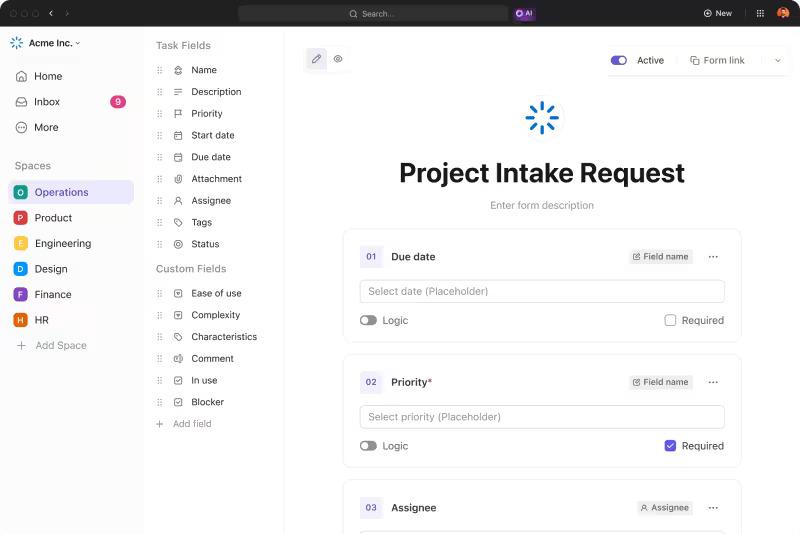
ClickUp Formulare sind anpassbar, einfach abzuschließen und mit verfolgbaren Aufgaben verbunden, um schnelles Handeln zu ermöglichen.
Zu den besten Features gehören die Möglichkeit der Bearbeitung von Formularen, die Implementierung von Logik, mehrere verfügbare Felder, die Formularvorschau, die Übermittlung von Formularen auf Mobiltelefonen und die einfache Möglichkeit, eingebettete und exportierte Formulare freizugeben. Jeder Benutzer, sei es ein Gast oder ein Mitglied, kann nahtlos eine Antwort auf das Formular übermitteln.
Das Erstellen eines ClickUp Formulars ist einfach und intuitiv. Ziehen Sie benutzerdefinierte Felder per Drag & Drop, um Ihr Formular zu erstellen.
Sie können sich nicht nur für die ClickUp Ansicht entscheiden, sondern auch ClickUp und Google Formulare für eine nahtlose Datenerfassung oder Übertragung von Informationen integrieren.
 ClickUp's Formular Vorlage
hilft Ihnen bei der Erstellung, Verwaltung und Nachverfolgung von Formularen an einem Ort.
ClickUp's Formular Vorlage
hilft Ihnen bei der Erstellung, Verwaltung und Nachverfolgung von Formularen an einem Ort.
Die Verwendung von Google Formularen erfordert mehr Arbeit bei der Weiterverfolgung der gesammelten Daten. Hier ist die ClickUp-Integration ist praktisch; sie ermöglicht es Ihnen, ClickUp Aufgaben aus neuen Übermittlungen von Google Formularen zu erstellen, um alles besser zu verwalten.

ClickUp Integration mit Google Formularen
Nutzen Sie diese Hacks für Google Formulare und greifen Sie auf den umfangreichen Bereich der ClickUp Features zurück, um die Effizienz zu steigern. Vereinfachen Sie Ihr Leben, indem Sie ClickUp noch heute ausprobieren!
